CAXA中如何画角度线与角平分线 CAXA中画角度线与角平分线的方法
时间:2017-07-04 来源:互联网 浏览量:1242
今天给大家带来CAXA中如何画角度线与角平分线,CAXA中画角度线与角平分线的方法,让您轻松解决问题。
在用CAXA制图中,直线就不用说了,肯定是必须画的,但有时还需要画两点线,角度线,角平分线等,那么怎么根据已知要求来画出呢?下面我来给大家讲述一下画各种线段的技巧。具体方法如下:
1首先在电脑桌面上找到此软件,然后双击,运行后打开如下图。
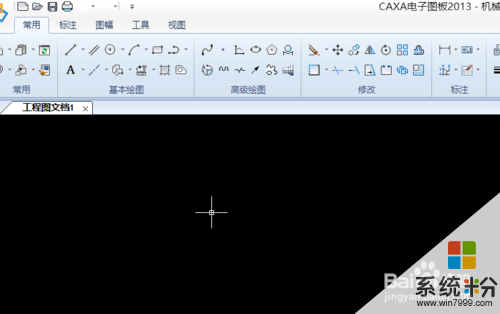 2
2然后在上方基本绘图中找到直线的命令,点击即可画出直线,操作如下所示。
 3
3然后上方直线命令的右端有一个小箭头,你点击一下,在选项中选择两点线,然后依次选择两点就可以画出两点线。
 4
4同样的方法在选择项中找到角度线,点击一个基础线段的端点,然后在左下方输入角度还长度,这里选择的是45度和长度80,如下图所示。
 5
5角等分线也是一样的方法去找到此指令,然后依次选择该角度的两条端线。
 6
6选择完后就自然而然的出现的该角度的角平分线,如下图所示。

以上就是CAXA中如何画角度线与角平分线,CAXA中画角度线与角平分线的方法教程,希望本文中能帮您解决问题。
我要分享:
上一篇:Windows8.1安装VC++2010失败怎么解决 Windows8.1安装VC++2010失败如何解决
下一篇:IE11浏览器如何重置 重置IE11浏览器的方法步骤 IE11浏览器重置的方法 重置IE11浏览器的方法步骤
相关教程
- ·怎么使用cad画角度线 使用cad画角度线的方法
- ·画图角度如何画 CAD绘图软件如何画角度
- ·画角度快捷键cad CAD中如何使用快捷命令画特定角度
- ·几何画板标记角的弧线内的阴影怎么清除? 几何画板标记角的弧线内的阴影的清除方法
- ·在photoshop中如何看角度,ps如何测量角度大小 在photoshop中如何看角度,ps测量角度大小的方法
- ·word表格中如何画斜线?怎么在word表格中画斜线?
- ·戴尔笔记本怎么设置启动项 Dell电脑如何在Bios中设置启动项
- ·xls日期格式修改 Excel表格中日期格式修改教程
- ·苹果13电源键怎么设置关机 苹果13电源键关机步骤
- ·word表格内自动换行 Word文档表格单元格自动换行设置方法
电脑软件热门教程
- 1 如何恢复错删的文件 恢复错删的文件的方法有哪些
- 2 怎样查看迅雷全球排名 查看迅雷全球排名的方法
- 3 Windows8怎么通过蓝牙连接手机并相互传文件 Windows8通过蓝牙连接手机并相互传文件的方法
- 4美妆相机如何一键上妆 教你在平时用美颜相机如何来一键上妆
- 5打印机打印页数不全是什么原因? 如何解决打印机打印不全的问题
- 6桔子浏览器怎么样 桔子浏览器官方下载
- 7电脑梅捷主板BIOS设置U盘启动操作的方法 电脑梅捷主板BIOS设置U盘启动如何操作
- 8百度网盘自动更新怎么关闭 关闭百度网盘自动升级的方法
- 9修改电信光纤猫的wifi密码的方法 如何修改电信光纤猫的wifi密码?
- 10简单小步骤教你快速隐藏xp系统桌面右下角小图标
